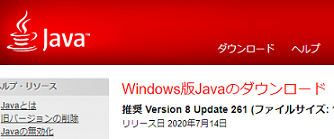- マインクラフトに関する記事一覧
- マイクラでforgeとoptifineを使用した影modの入れ方
- マイクラでforgeとoptifineを使用したポケモンmod(Ver.7)と影modの入れ方
- マイクラでforgeとoptifineを使用したポケモンmod(Ver.8)と影modの入れ方
- マイクラでforge 1.7.10を使用したワンピースmod(Ver.0.6.1)の入れ方
- マイクラでforge 1.14.4-28.2.0 を使用したワンピースmod(Ver.0.6.2.1)の入れ方
- マイクラでforge 1.14.4-28.2.17 を使用したワンピースmod(Ver.0.6.2.2)の入れ方
- 超簡単!マイクラで1ブロックから始まる世界で遊ぶ方法
- マイクラでforge 1.14.4-28.2.0 を使用したワンピースmod(Ver.0.6.2.3)の入れ方
- マイクラでBabyMode(ベイビーモード)の入れ方と遊び方
- マイクラでforgeとoptifineを使用した鬼滅の刃modと影modの入れ方
- マイクラでドアmodの入れ方と隠し扉の作り方
- マイクラで全てガチャ?ブロックを壊すとドロップアイテムが変わる!Loot Table Randomizer の入れ方
- マイクラでジャンプするたびにジャンプ力があがるmodの入れ方
- マイクラでポータルガン(Portal Gun)modの入れ方と使い方
- マイクラで防具mod(Block Armor mod)の入れ方と使い方
- マイクラでスカイブロック(SkyBlock)のやり方
- マイクラでポケモンmod(Ver.8.1)の入れ方
- マイクラでクラフトのレシピがガチャになる!Recipe Randomizer mod の入れ方
- マイクラでドラゴンmod(Ice and Fire)の入れ方
- マイクラで銃mod(Techguns)の入れ方
- マイクラでラッキーブロックmodとエメラルドラッキーブロックの入れ方(Emerald Lucky Block)
- マイクラでライトセーバーmodの入れ方(Advanced Lightsabers)
- マイクラで全てのブロックが重力で落下するデータパックの入れ方
- マイクラでゴラクバ!modの入れ方(シラカバmod : BirchCraft)
- マイクラでトルネードmodの入れ方(Weather, Storms & Tornadoes)
- マイクラで戦車や飛行機が使えるゲリラmodの入れ方
- マイクラで呪術廻戦modの入れ方
- マイクラで女王グモ(Spider Queen)modの入れ方
- マイクラ配布ワールドでドロッパ―アスレチックの遊び方
- マイクラ java edition のワンブロックのワールドを任天堂スイッチのマイクラで遊ぶ方法
![]() 2020/11/11 23:10
2020/11/11 23:10 ![]()
マイクラでゴラクバ!modの入れ方(シラカバmod : BirchCraft)
|
子供がシラカバmodをやりたいと言いだして、意味が分からず白樺のmod?という感じだったのですが、YouTube のゴラクバ!で紹介されたmodで、ゴラクバ!のメンバーも登場するとてもおもしろいmodでした。当記事ではマインクラフト for java edition で、forge 1.12.2 を使用したシラカバmodの入れ方をご紹介します。 |
目次
- シラカバmod(BirchCraft)とは
- シラカバmodでゴラクバ!メンバーを出してみる
- シラカバの世界を見てみる
- PC版マインクラフトの準備
- PC環境
- modの取得
- forgeのインストール
- マインクラフト起動構成の設定
- modの設定
シラカバmod(BirchCraft)とは
子供がYouTubeのゴラクバ!が大好きでよく見ているのですが、このゴラクバ!のメンバーでシラカバが好きな「ぺんと」さんのために作られたmodです。
https://www.youtube.com/watch?v=boUTnaFR_NE
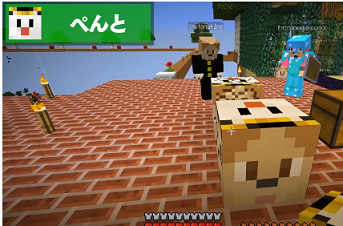
シラカバmodという名前のとおり、シラカバの武器やMOBが追加されます。
特におもしろい点としては、ゴラクバ!のメンバーの「いぬたぬき」さん「えんちょう。」さん「ぺんと」さんを登場させることができます。
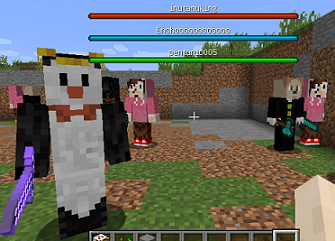
このことから、このmodを「ゴラクバ!mod」とも呼んでいます。
その他にシラカバポータルを使用して「シラカバの世界」と「シラカバの世界EX」という2つの別ワールドで遊ぶことができ、「シラカバの悪魔」というボスもいます。
シラカバmodという名前だけでは、何ができるかよく分からないですが、とても楽しいすごいmodでした。
シラカバmodでゴラクバ!メンバーを出してみる
シラカバmodを入れると、「GORAKUBA」というアイテムが追加されます。
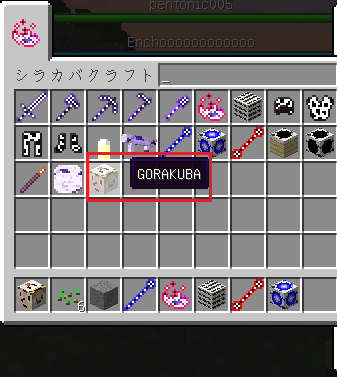
このアイテムは「いぬたぬき」さん「えんちょう。」さん「ぺんと」さんの顔がついているブロックになっています。
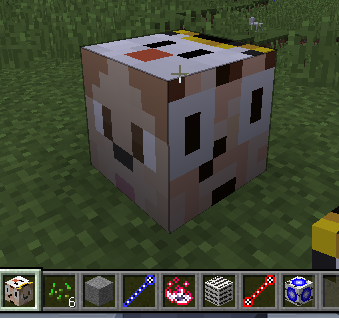
このブロックを右クリックすると、3人が敵キャラとなって現れます。
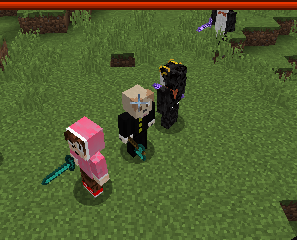
とても強く、あっさり倒されてしまいました。
スポンサーリンク
シラカバの世界を見てみる
シラカバmodを入れると、「シラカバのブロック」と「シラカバポータル作成機」が追加されます。
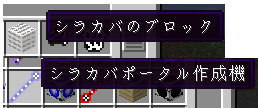
「シラカバのブロック」で枠を作り、その枠の中の「シラカバブロック」に対して、「シラカバポータル作成機」を持って右クリックします。
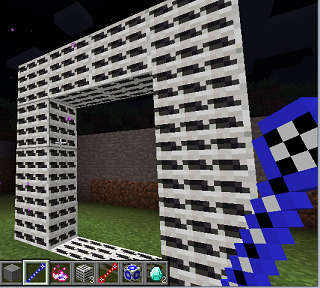
するとシラカバの世界の入り口ができ、この入口に入ると
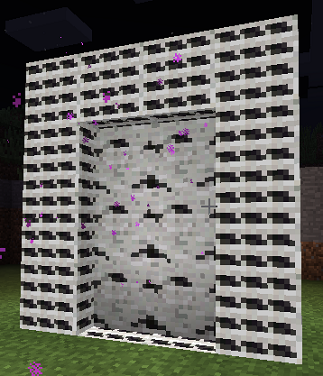
シラカバだらけの世界に移動しました。
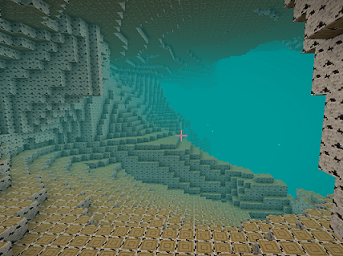
水や溶岩もシラカバの見た目になっています。
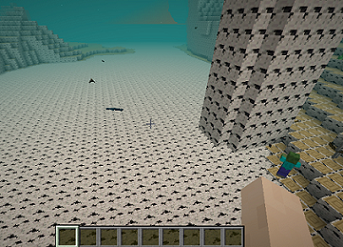
もう一つのシラカバ世界があり、「シラカバのブロック EX」と「シラカバポータル作成機EX」を使用します。

同じように入口を作成します。

この入口に入ると、新たなシラカバの世界に移動しました。シラカバの浮島のような世界です。
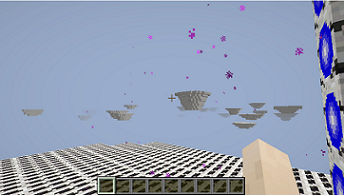
この世界を探検していると広い島があり、その中に建物がありました。
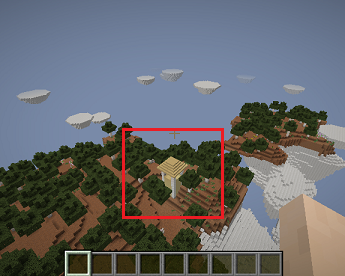
この建物に怪しいブロックがあったので、右クリックすると
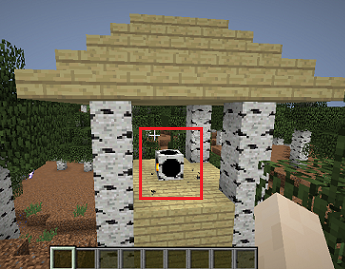
「シラカバの悪魔 EX」という敵が出てきました。
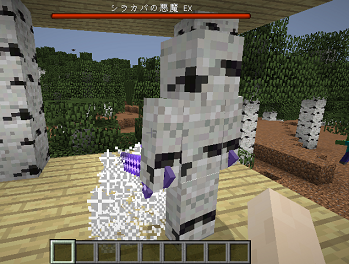
試しにサバイバルモードにして戦ってみると一撃で倒されてしまいました。
以上で、シラカバmodの説明は終わりです。次はシラカバmodの入れ方の説明となります。
シラカバmodが対象としているマインクラフトのバージョンは、1.12.2ですので、forge 1.12.2-14.23.5.2854 を使用したシラカバmodの入れ方についてご紹介します。
PC版マインクラフトの準備
マインクラフトのmodはjava editionでのみ使用可能なため、マインクラフト java edition をインストールしました。
https://www.minecraft.net/ja-jp/download/
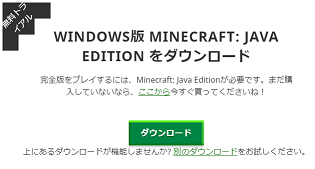
マインクラフトのjava editon は、mojang アカウントでマインクラフトのサイトから購入できます。税込みで ¥ 3000 です。

購入後にアクティベートされるため、すぐに遊ぶことができます。
Amazonでも、マインクラフトの java edition が ¥ 3300 で購入可能です。直接購入するよりも高くなっています。また、コードが記載されているカードのため、カードが届くまで遊ぶことができません。Amazonギフト券やAmazonポイントを利用したい場合は活用できるかもしれません。
マインクラフトのインストール先が「C:/Users/<ユーザー名>/AppData/Roaming」の場合は、キーボードで 「ウィンドウキー+R」を入力し、「ファイル名を指定して実行」で、「%appdata%」を実行すると、エクスプローラーが該当のフォルダで表示されるため便利です。
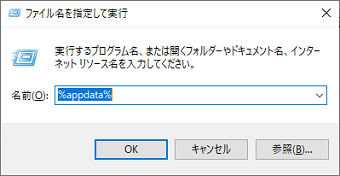
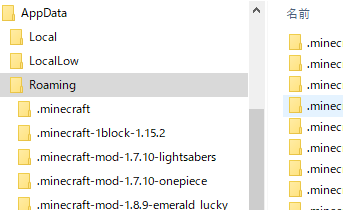
PC環境
PCは家にあるものを使用しました。スペックは以下のとおり。
| 種類 | 内容 | 消費電力 | 備考 |
|---|---|---|---|
| CPU | Intel Core i5 8400 | 65W | |
| メモリ | 32GB(2×16GB DDR4 UDIM 2666Mhz) | 14W | PATRIOT |
| ストレージ | 480GB SSD | 3W | ADATA 2.5 SATA 6Gb/s (Read 520MB/s Write 450MB/s) |
| グラフィックカード | GTX 1650 | 75W | ZOTAC GAMING GeForce GTX 1650 OC GDDR6 ZT-T16520F-10L |
| モニター | 23.8 インチ 1920×1080 60Hz | I-O DATA モニター EX-LD2381DB | |
| 電源 | 450W 80PLUS BRONZE | CORSAIR CX450M |
スポンサーリンク
modの取得
シラカバmodの、BirchCraft1.12.2.3.0.0.jar を取得します。
BirchCraft のダウンロードサイトで Download ボタンをクリックします。
https://www.curseforge.com/
minecraft/mc-mods/
birchcraft/files/3096104
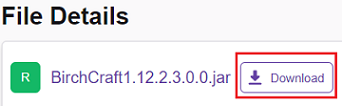
ダウンロード画面が表示され、5秒待つとダウンロードが行われます。
modを管理する forge を取得します。シラカバmodは マインクラフトの 1.12 が対象のため、forge 1.12.2 の推奨バージョン 14.23.5.2854 の forge-1.12.2-14.23.5.2854-installer.jar を取得します。
forge の 1.12.2 のダウンロードサイトを表示し、Download Recommended の「Installer」ボタンをクリックをします。
http://files.minecraftforge.net
/maven/net/minecraftforge/
forge/index_1.12.2.html
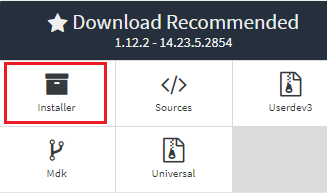
ダウンロードの前に画面が表示されます。5秒間待つと画面右上端で「SKIP」が表示され、これを選択するとダウンロードが行われます。
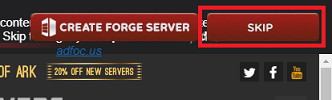
forgeのインストール
ダウンロードした forge-1.12.2-14.23.5.2854-installer.jar を実行するとインストール画面が表示されます。マインクラフトがインストールされているフォルダを選択されているのでそのままインストールします。
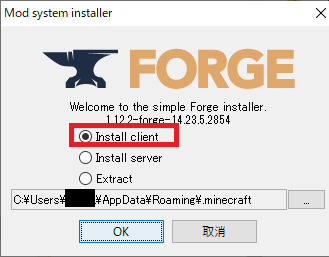
forge-1.12.2-14.23.5.2854-installer.jar の実行で、インストール画面が表示されない場合は、エクスプローラーで forge-1.12.2-14.23.5.2854-installer.jar の右クリックメニューから「プログラムから開く」-「Java(TM) Platform SE binary」を実行するとインストール画面が表示されます。
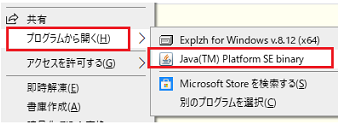
上記の手順で forge-1.12.2-14.23.5.2854-installer.jar のインストールができない場合は、何かしら別のアプリなどのインストールにより、javaの構成が変わっている可能性があるため、javaを再度インストールします。以下のjava8 のサイトから、java8のインストーラをダウンロードしてインストールします。
java8のインストール後に、forge-1.12.2-14.23.5.2854-installer.jar を実行します。
マインクラフト起動構成の設定
forgeのインストール後にマインクラフトのランチャーの起動構成で release 1.12.2-forge-1.12.2-14.23.5.2854 が選択できるようになるので、ゴラクバ!mod 用の起動構成を作成します。
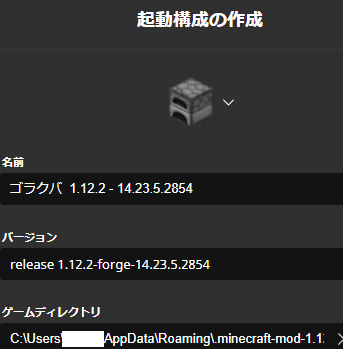
起動構成は以下のように設定するのがオススメです。
| 設定項目 | 設定内容 |
|---|---|
| 名前 | ゴラクバ 1.12.2 - 14.23.5.2854 |
| バージョン | release 1.12.2-forge-1.12.2-14.23.5.2854 |
| ゲームディレクトリ | C:/Users/<ユーザー名>/AppData/Roaming/.minecraft-mod-1.12.2-gorakuba |
forge をインストールすると、すでに作成されている起動構成のバージョンが変わってしまう場合があり、元のバージョンに戻すのが難しくなるため、名前にバージョンを入れています。
modが動作するバージョンはそれぞれ違うため、ゲームディレクトリを別にして、色々なmodで遊べるようにしています。
スポンサーリンク
modの設定
作成したゴラクバ!modの起動構成を選択してプレイを実行します。プレイ実行後はゲームを開始せず終了します。
forgeが有効になり、起動構成のゲームディレクトリ内にmodsフォルダが作成されます。
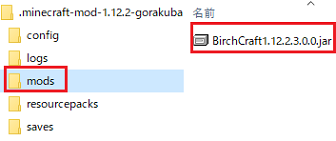
modsフォルダには、BirchCraft1.12.2.3.0.0.jar を格納して、再度プレイを実行します。
マインクラフトの以下の設定(初回は英語で表示されるため Option )を変更します。
- Language を日本語に変更します。
- 遠くの景色をきれいに描画したい場合は、[ビデオ設定]で描画距離を 16 チャンク以上にします。 ※描画距離を増やすと、PCの性能によってはマインクラフトが重くなる場合もありますので注意が必要です。
これでmod が遊べるようになります。
以上で ゴラクバ!modの紹介は終わりです。この記事を見た方のお役に立てれば幸いです。
 マインクラフト 記事一覧に戻る
マインクラフト 記事一覧に戻る
シェアする
スポンサーリンク


 コスパ最高のオンラインストレージ!さくらのレンタルサーバーライトの特徴と活用方法
コスパ最高のオンラインストレージ!さくらのレンタルサーバーライトの特徴と活用方法 GoodNotesでPDF読み込みを簡単に行う方法
GoodNotesでPDF読み込みを簡単に行う方法 任天堂スイッチのマイクラでワールドを一括削除する方法
任天堂スイッチのマイクラでワールドを一括削除する方法 マイクラ java edition のワンブロックのワールドを任天堂スイッチのマイクラで遊ぶ方法
マイクラ java edition のワンブロックのワールドを任天堂スイッチのマイクラで遊ぶ方法 今すぐできる!パソコン画面の録画やスクショを効率的に撮る方法(Windows10が対象)
今すぐできる!パソコン画面の録画やスクショを効率的に撮る方法(Windows10が対象) マイクラ配布ワールドでドロッパ―アスレチックの遊び方
マイクラ配布ワールドでドロッパ―アスレチックの遊び方 マイクラで呪術廻戦modの入れ方
マイクラで呪術廻戦modの入れ方 マイクラで戦車や飛行機が使えるゲリラmodの入れ方
マイクラで戦車や飛行機が使えるゲリラmodの入れ方 マイクラで女王グモ(Spider Queen)modの入れ方
マイクラで女王グモ(Spider Queen)modの入れ方 マイクラでトルネードmodの入れ方(Weather, Storms & Tornadoes)
マイクラでトルネードmodの入れ方(Weather, Storms & Tornadoes) 意外に簡単!ASUS ZenFone 4 Max ZC520KL (ASUS_X00HD) のバッテリー交換方法
意外に簡単!ASUS ZenFone 4 Max ZC520KL (ASUS_X00HD) のバッテリー交換方法 マイクラでforgeとoptifineを使用したポケモンmod(Ver.7)と影modの入れ方
マイクラでforgeとoptifineを使用したポケモンmod(Ver.7)と影modの入れ方 マイクラでforgeとoptifineを使用したポケモンmod(Ver.8)と影modの入れ方
マイクラでforgeとoptifineを使用したポケモンmod(Ver.8)と影modの入れ方 マイクラでポケモンmod(Ver.8.1)の入れ方
マイクラでポケモンmod(Ver.8.1)の入れ方 マイクラでforge 1.7.10を使用したワンピースmod(Ver.0.6.1)の入れ方
マイクラでforge 1.7.10を使用したワンピースmod(Ver.0.6.1)の入れ方 マイクラでforge 1.14.4-28.2.0 を使用したワンピースmod(Ver.0.6.2.1)の入れ方
マイクラでforge 1.14.4-28.2.0 を使用したワンピースmod(Ver.0.6.2.1)の入れ方 マイクラでforge 1.14.4-28.2.0 を使用したワンピースmod(Ver.0.6.2.3)の入れ方
マイクラでforge 1.14.4-28.2.0 を使用したワンピースmod(Ver.0.6.2.3)の入れ方 2020/11/11 23:10
2020/11/11 23:10